Σε αυτό το σεμινάριο του PowerPoint , θα εξετάσουμε την προσαρμογή των αριθμών σελίδων σε ένα συγκεκριμένο σχέδιο. Συχνά οι αριθμοί σελίδων τοποθετούνται σε σημεία όπου δεν φαίνονται ιδανικά στη διάταξη. Σε αυτό το σεμινάριο, θα μάθετε πώς να αλλάξετε τη θέση των αριθμών σελίδων ή ακόμα και να τους αφαιρέσετε εντελώς. Αυτός ο οδηγός βήμα προς βήμα θα σας δείξει τη διαδικασία για την επεξεργασία των κύριων διατάξεων διαφανειών για να επιτύχετε έναν καθαρό και ταιριαστό σχεδιασμό.
Βασικά συμπεράσματα
- Μπορείτε να προσαρμόσετε τις διατάξεις στο PowerPoint για να εμφανίσετε τους αριθμούς σελίδων σε θέση που ταιριάζει στο σχεδιασμό σας ή να τους αφαιρέσετε εντελώς.
- Η διαδικασία απαιτεί πρόσβαση στην προβολή slide master για να αντιγράψετε και να προσαρμόσετε τις διατάξεις.
- Μπορείτε επίσης να χρησιμοποιήσετε αυτά τα βήματα για να προσαρμόσετε άλλα στοιχεία του σχεδιασμού που δεν θέλετε σε ορισμένες διαφάνειες.
Οδηγός βήμα προς βήμα
Αρχικά, ανοίξτε την παρουσίασή σας στο PowerPoint με το σχέδιο που χρησιμοποιείτε.
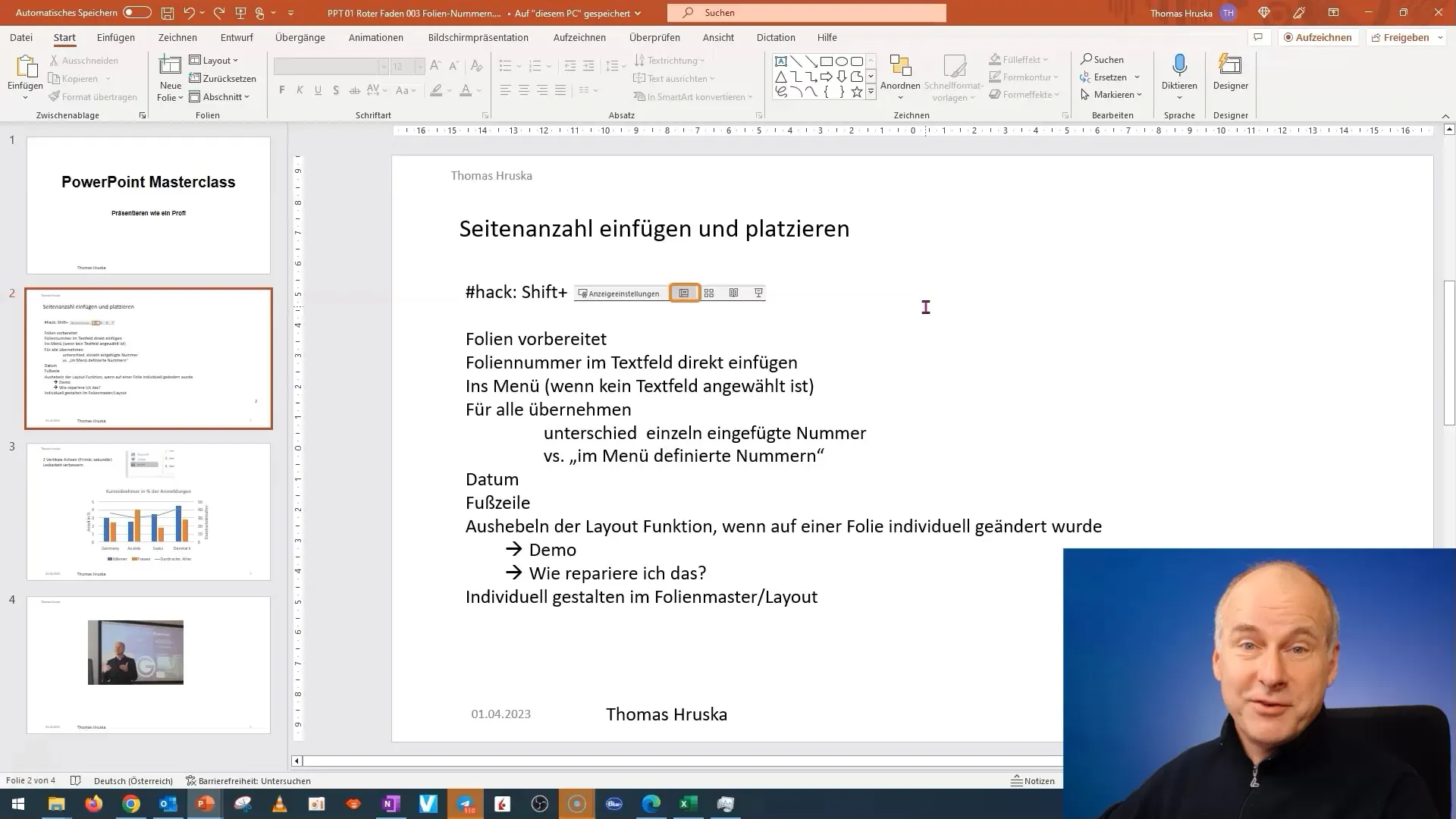
Κοιτάξτε την τρέχουσα διάταξη της διαφάνειας για να εντοπίσετε τη θέση του αριθμού σελίδας. Συχνά είναι τοποθετημένος σε μια θέση που δεν θέλετε.
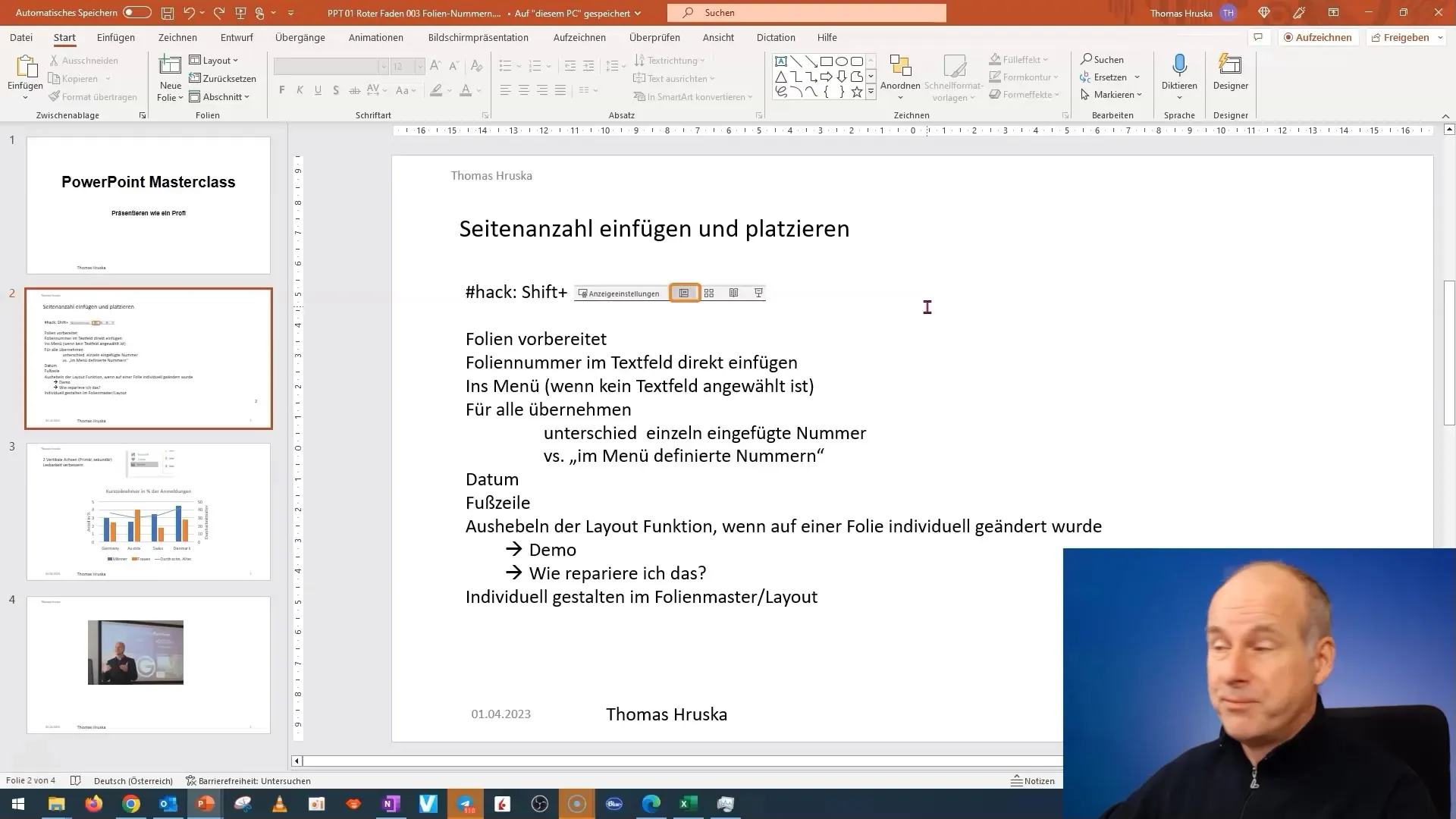
Για να αλλάξετε τον αριθμό σελίδας, κάντε δεξί κλικ στη συγκεκριμένη διαφάνεια και επιλέξτε "Διάταξη" για να δείτε ποια διάταξη χρησιμοποιείται.
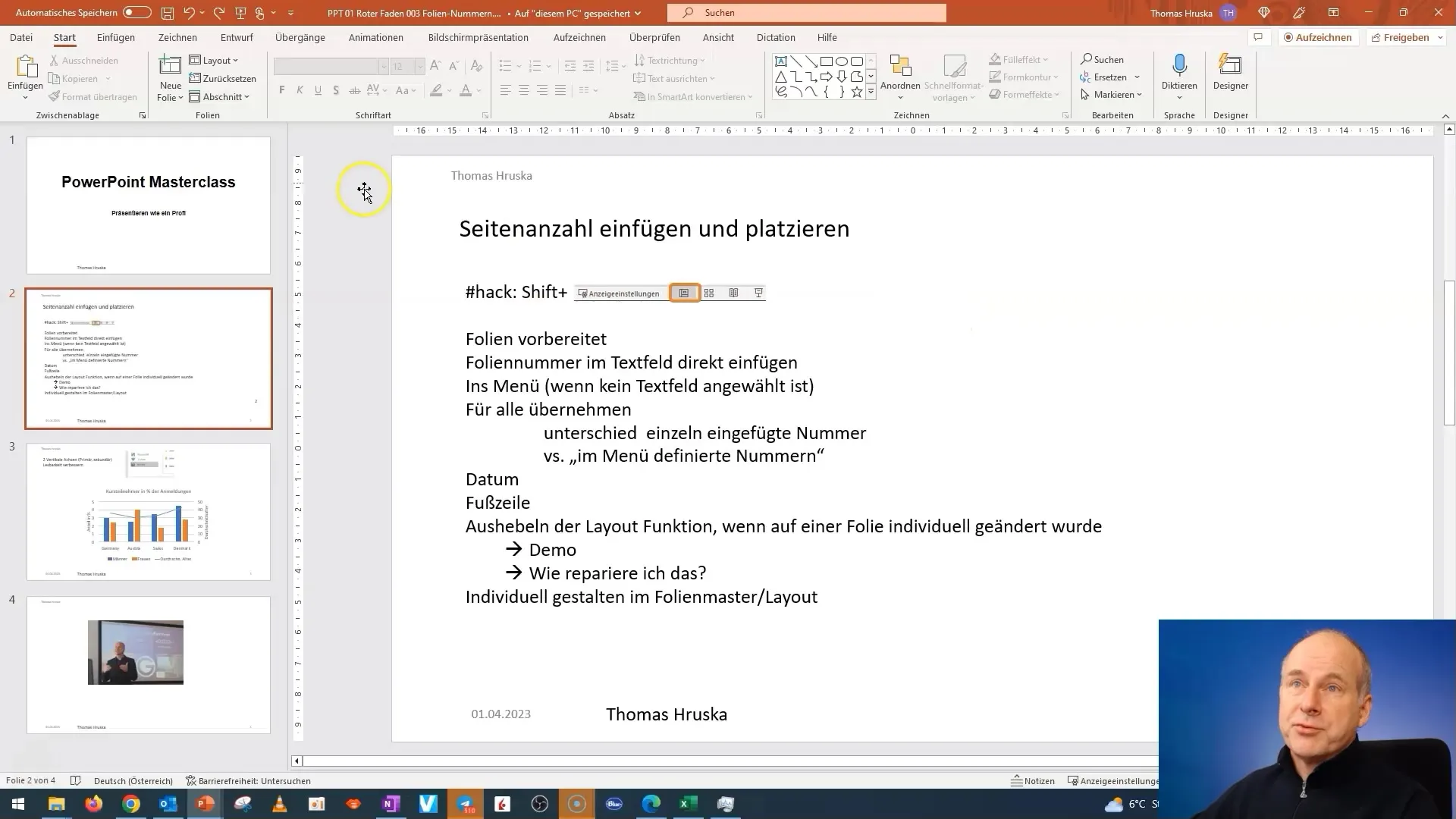
Τώρα μεταβείτε στην καρτέλα "Προβολή" στην επάνω γραμμή μενού και επιλέξτε "Slide master". Εδώ μπορείτε να δείτε και να επεξεργαστείτε όλες τις τρέχουσες διατάξεις του σχεδίου σας.
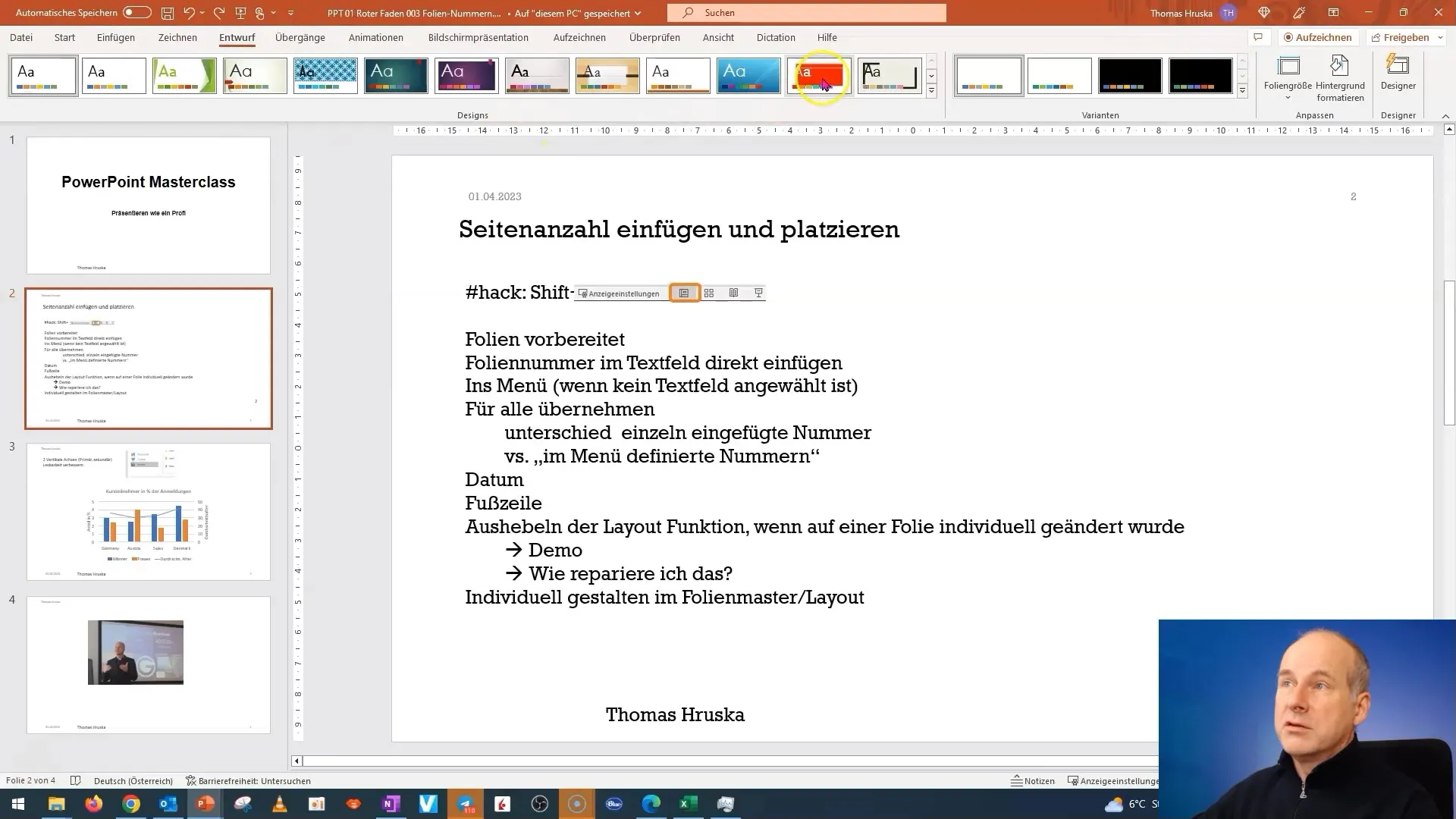
Βρείτε τη διάταξη που θέλετε να χρησιμοποιήσετε. Στην προβολή slide master, μπορείτε να περάσετε με το ποντίκι πάνω από τις διάφορες διατάξεις για να δείτε ποια χρειάζεστε.
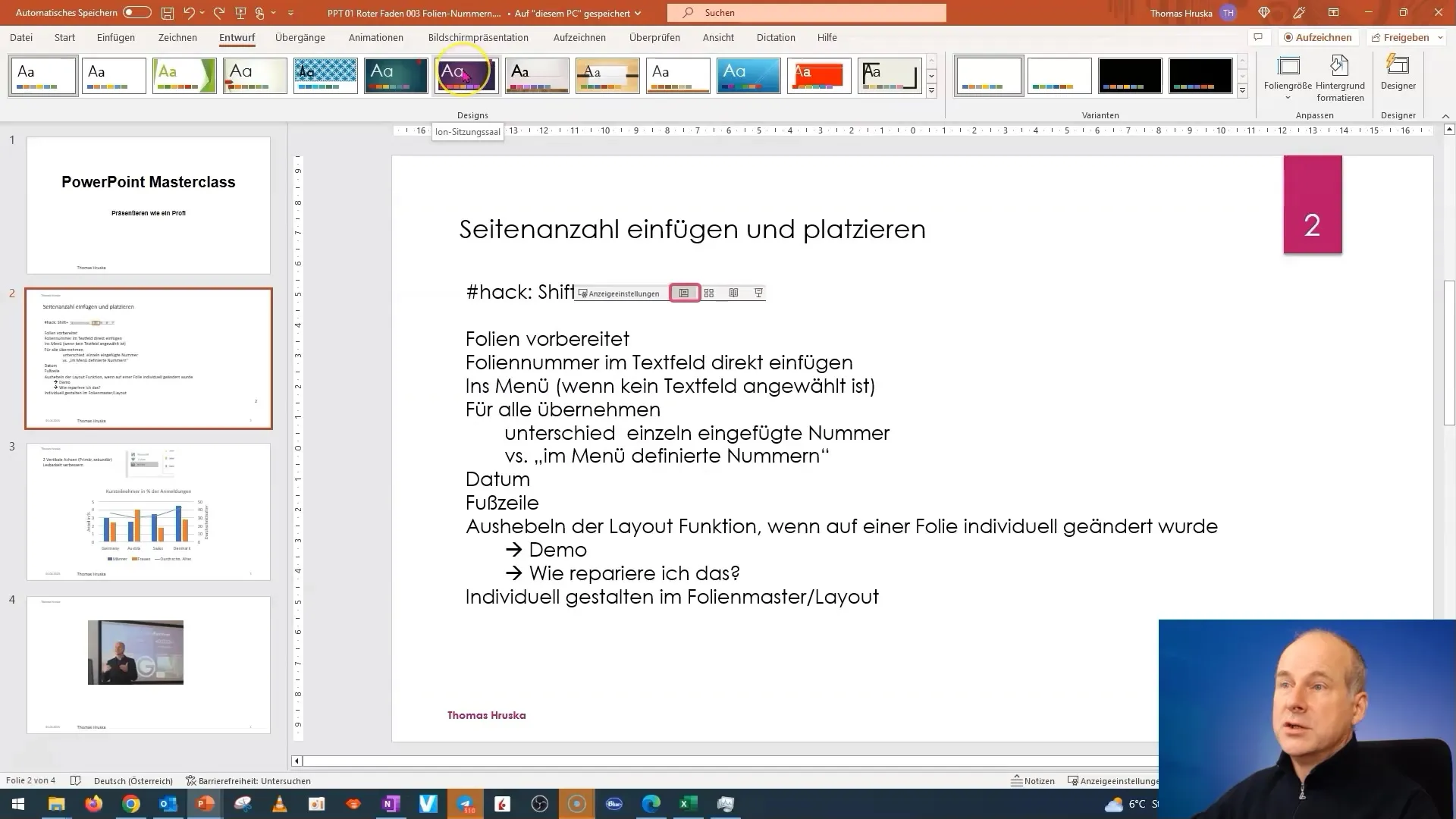
Όταν βρείτε τη σωστή διάταξη, κάντε δεξί κλικ πάνω της και επιλέξτε "Διπλασιασμός". Αυτό θα δημιουργήσει ένα αντίγραφο της διάταξης που μπορείτε να επεξεργαστείτε.
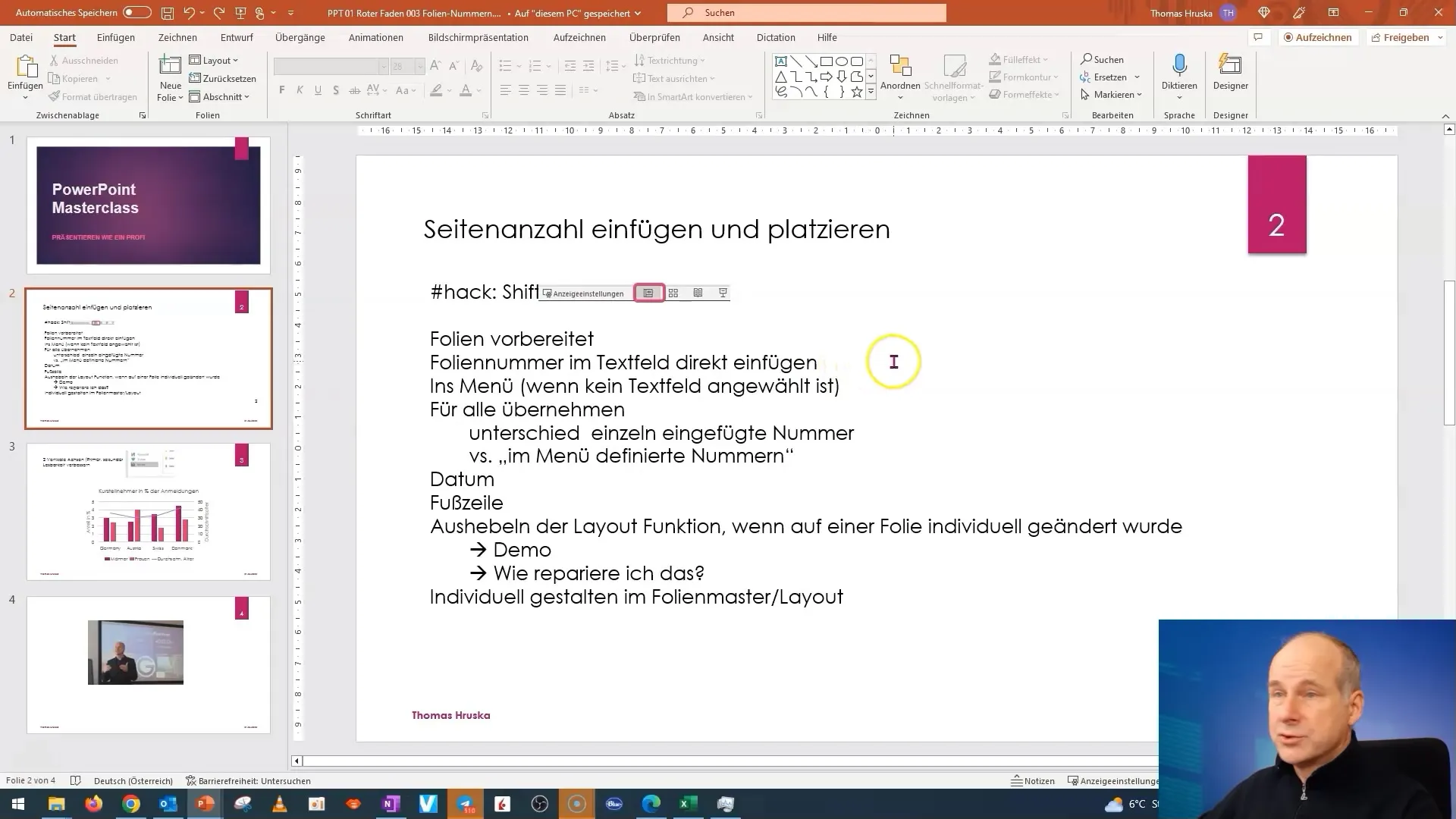
Η νέα διάταξη θα εμφανιστεί τώρα. Αλλάξτε το όνομα αυτής της διάταξης για να την αναγνωρίσετε ευκολότερα αργότερα. Για παράδειγμα, μπορείτε να την ονομάσετε "Διάταξη 1 - Κενή".
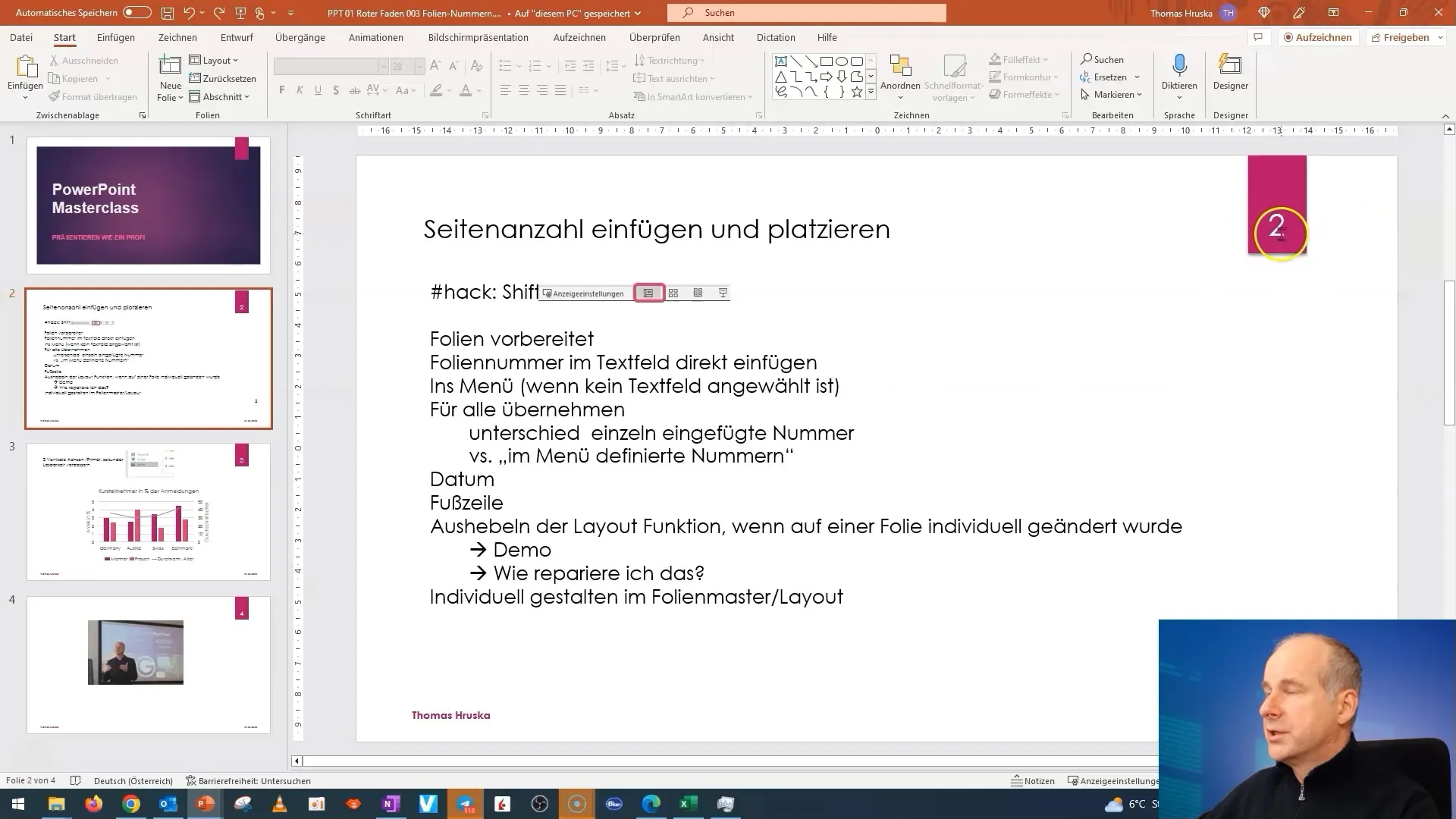
Τώρα ήρθε η ώρα να αφαιρέσετε το πλαίσιο που περιέχει τον αριθμό σελίδας. Κάντε κλικ στο πλαίσιο με τον αριθμό σελίδας και διαγράψτε το.

Μετακινήστε τον αριθμό σελίδας από την ορατή περιοχή της διαφάνειας. Μπορείτε απλά να το σύρετε έξω ή να το διαγράψετε απευθείας, αν είστε σίγουροι ότι δεν το χρειάζεστε πλέον.

Αφού πραγματοποιήσετε τις αλλαγές, κλείστε την προβολή της κύριας διαφάνειας κάνοντας κλικ στην επιλογή "Close slide master" (Κλείσιμο κύριας διαφάνειας).
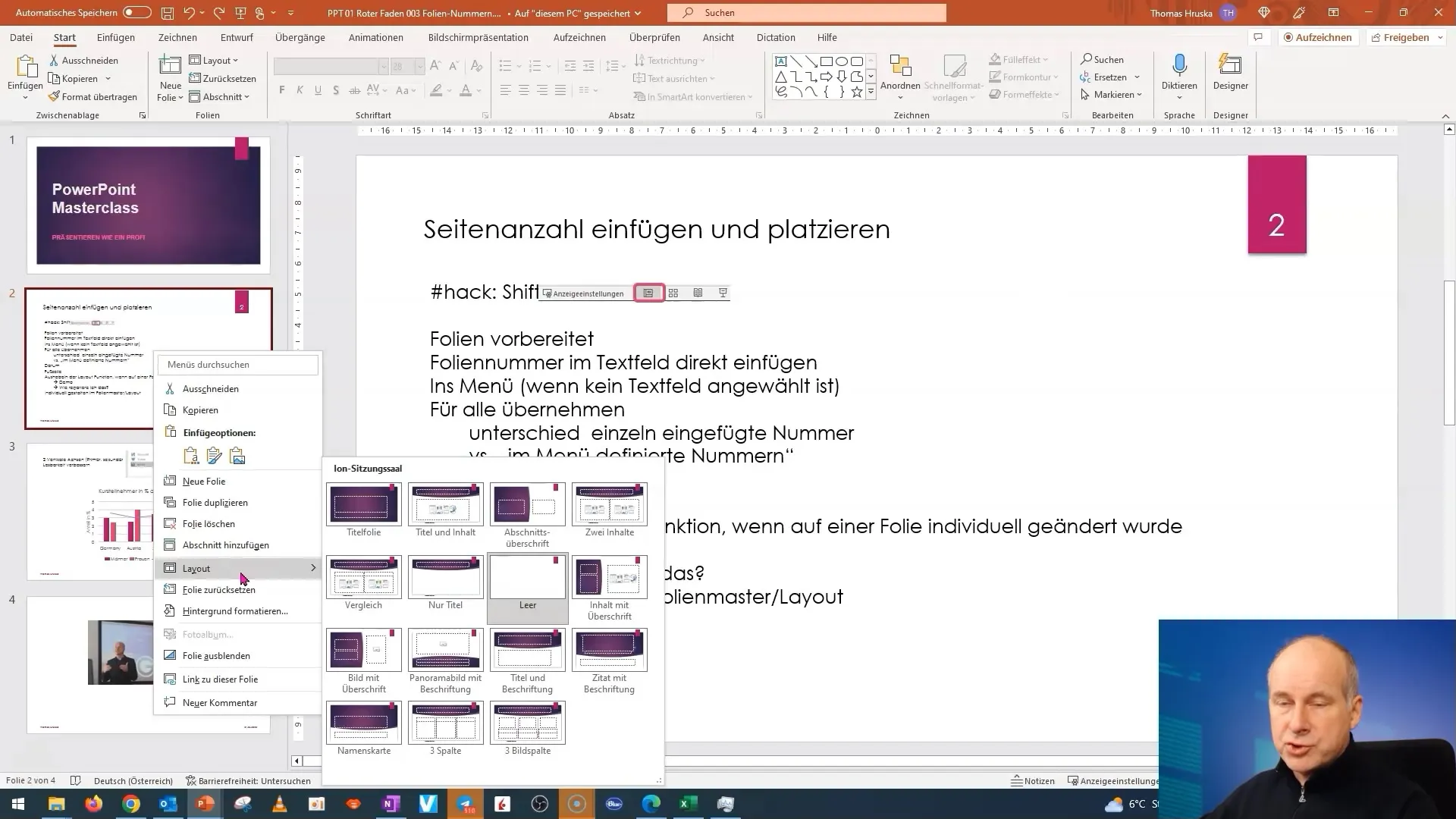
Τώρα επιστρέψτε στη διαφάνεια από την οποία προήλθε η διάταξη. Αναθέστε τη διάταξη που μόλις επεξεργαστήκατε σε αυτή τη διαφάνεια κάνοντας ξανά δεξί κλικ στη διαφάνεια και επιλέγοντας "Διάταξη".
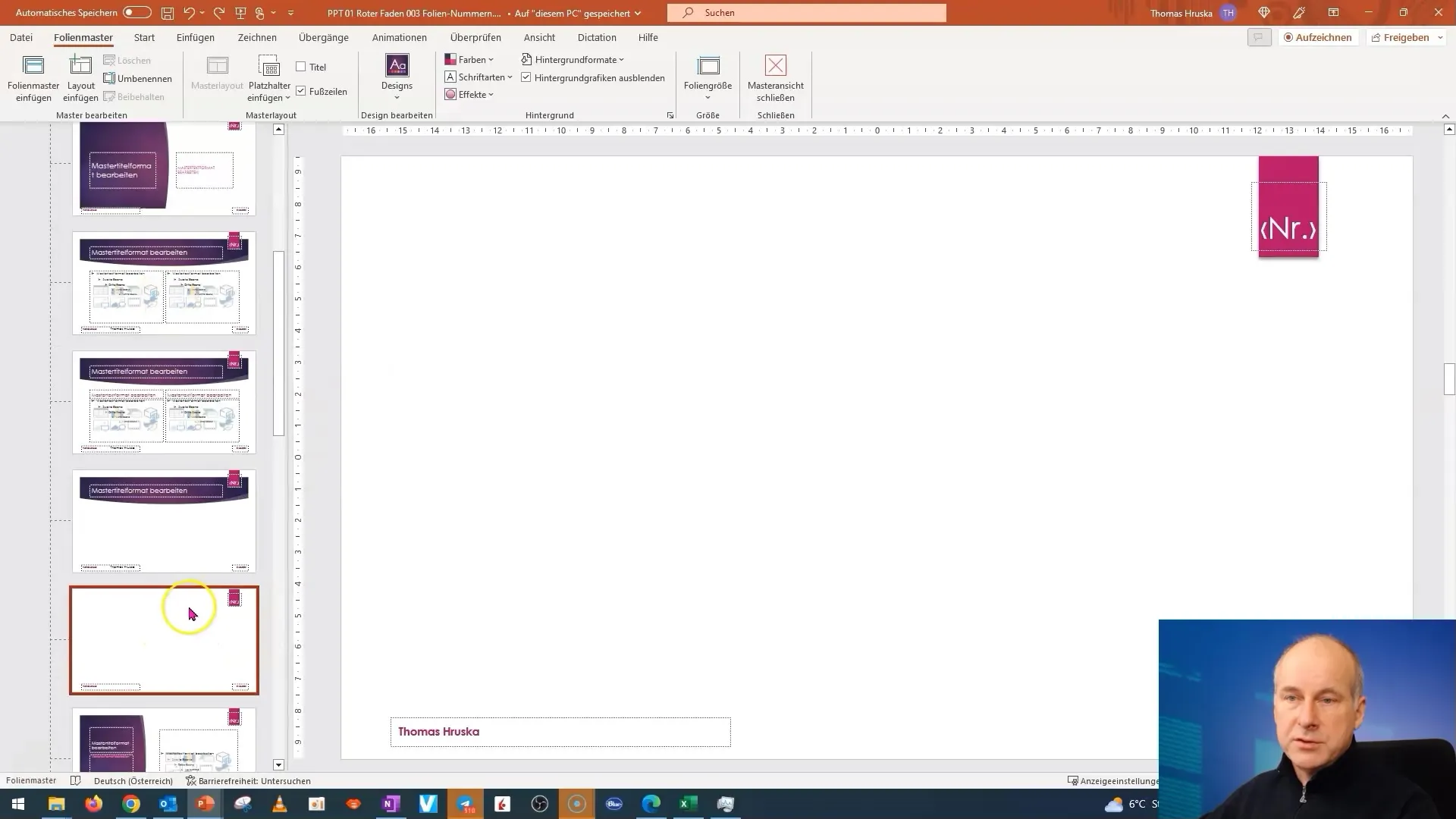
Επιλέξτε τη διάταξη που δημιουργήθηκε πρόσφατα. Θα δείτε ότι ο αριθμός σελίδας δεν εμφανίζεται πλέον και ότι ο σχεδιασμός σας φαίνεται πιο καθαρός.
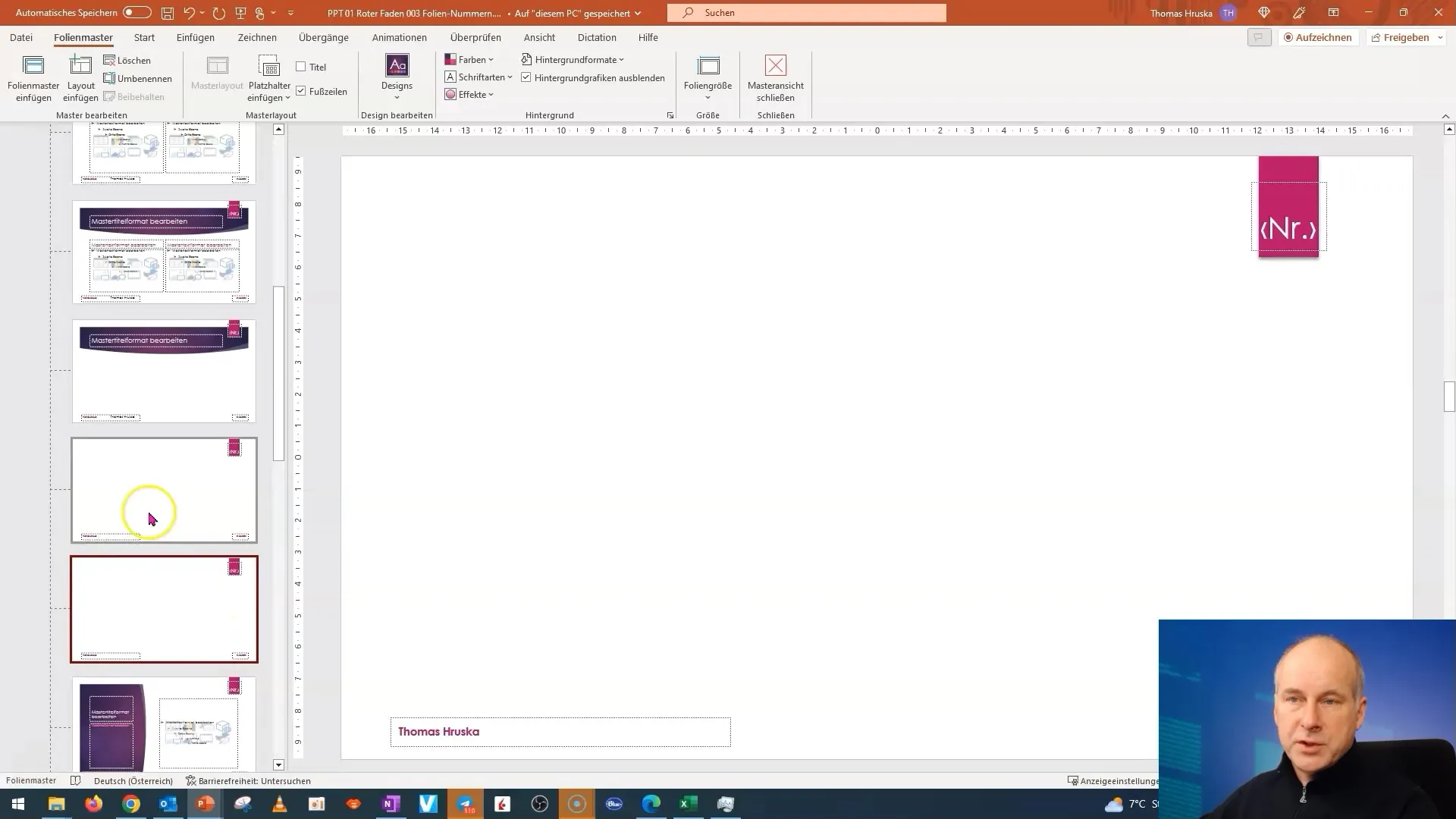
Εάν θέλετε, μπορείτε να μετακινήσετε τον αριθμό σελίδας σε διαφορετική θέση ή ακόμη και να τον αφαιρέσετε εντελώς, ανάλογα με τις ανάγκες του σχεδιασμού σας.
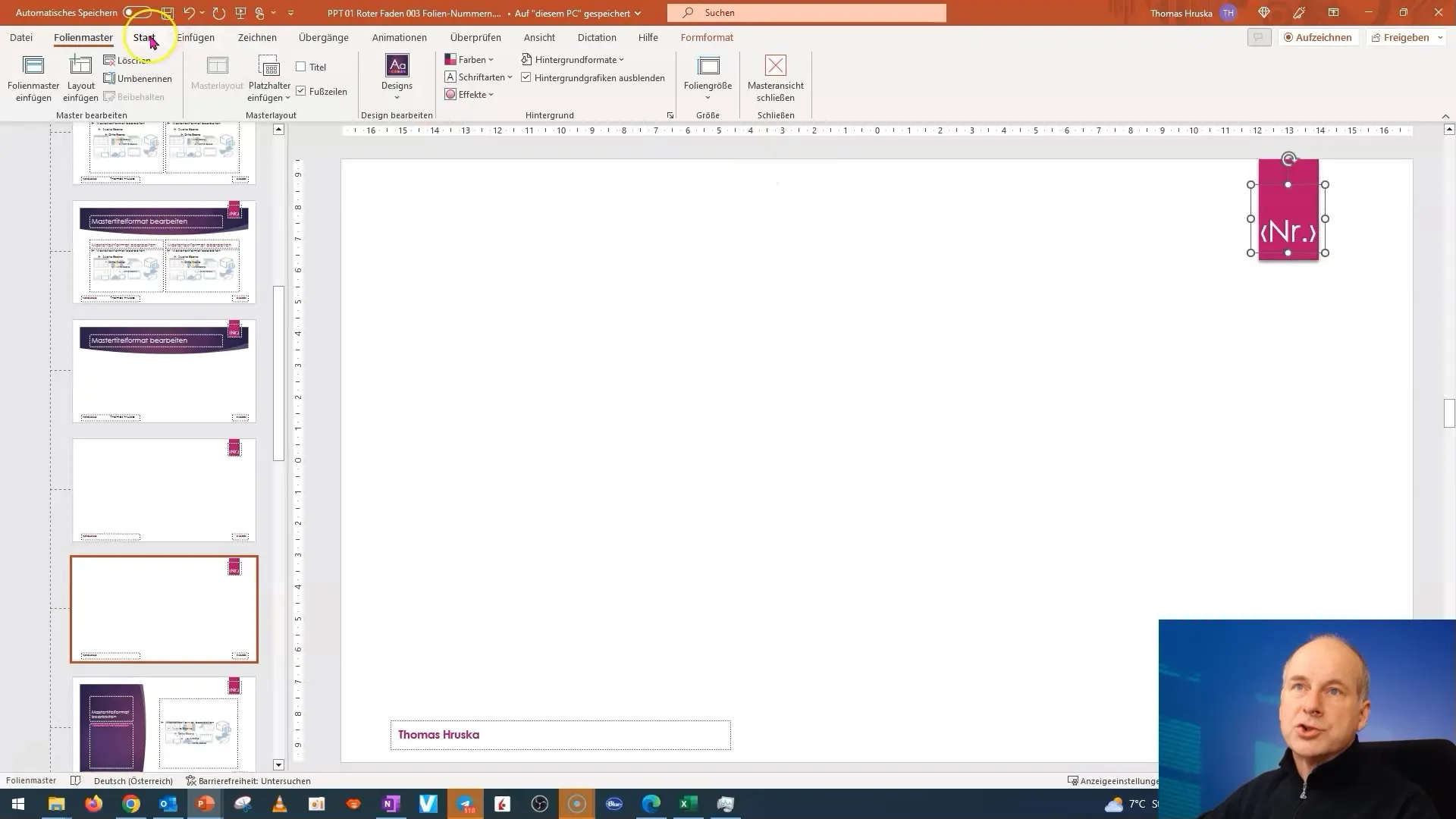
Με αυτά τα βήματα, έχετε την ευελιξία να προσαρμόσετε τις διατάξεις στο PowerPoint σύμφωνα με τις προτιμήσεις σας. Αυτό μπορεί να εφαρμοστεί σε όλους τους τύπους διατάξεων και διαφανειών που θέλετε να προσαρμόσετε.
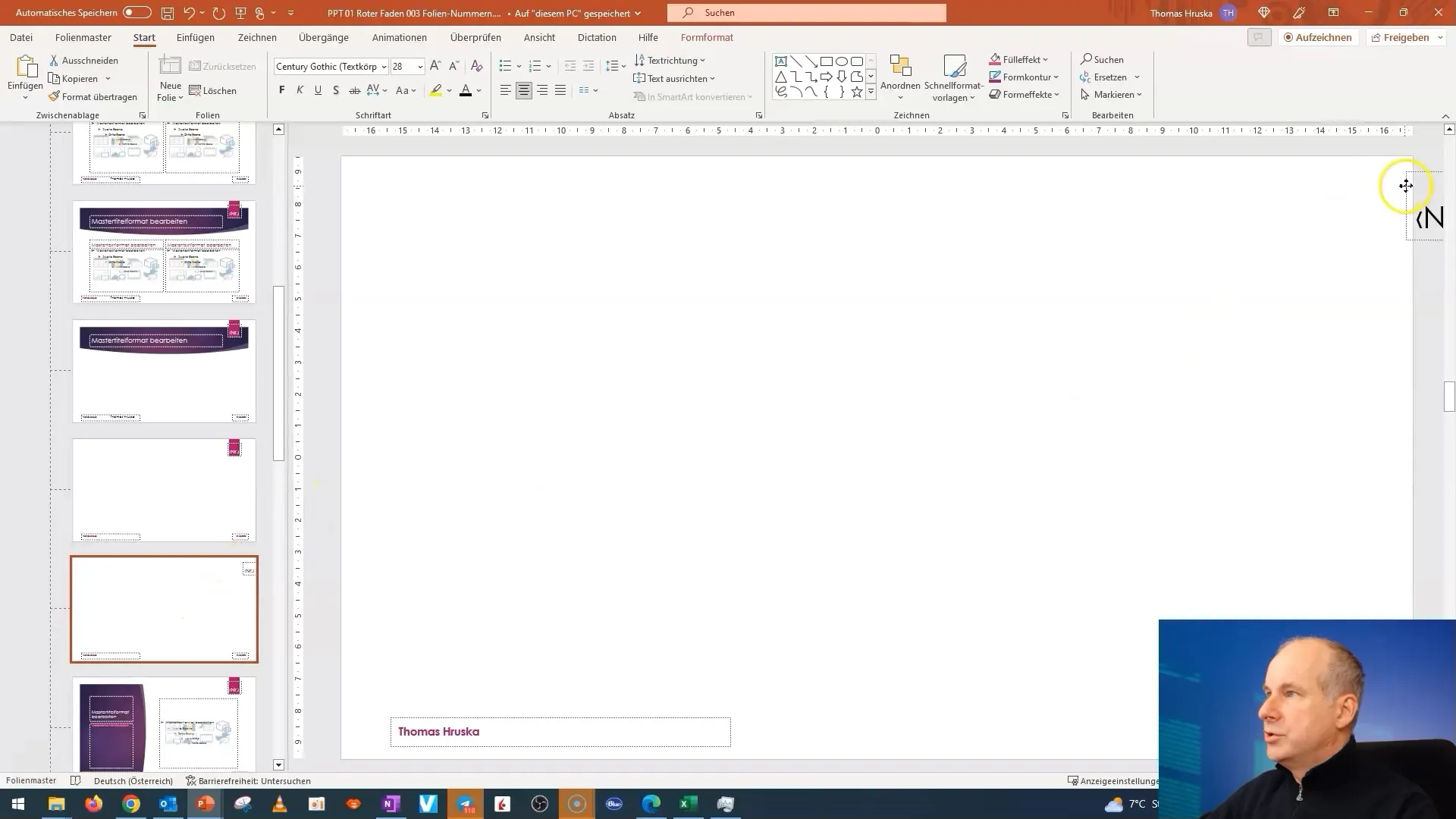
Μόλις κατακτήσετε αυτή την τεχνική, μπορείτε να προσαρμόσετε όχι μόνο τους αριθμούς σελίδων αλλά και άλλα στοιχεία που δεν θέλετε να βλέπετε σε ορισμένες διαφάνειες.
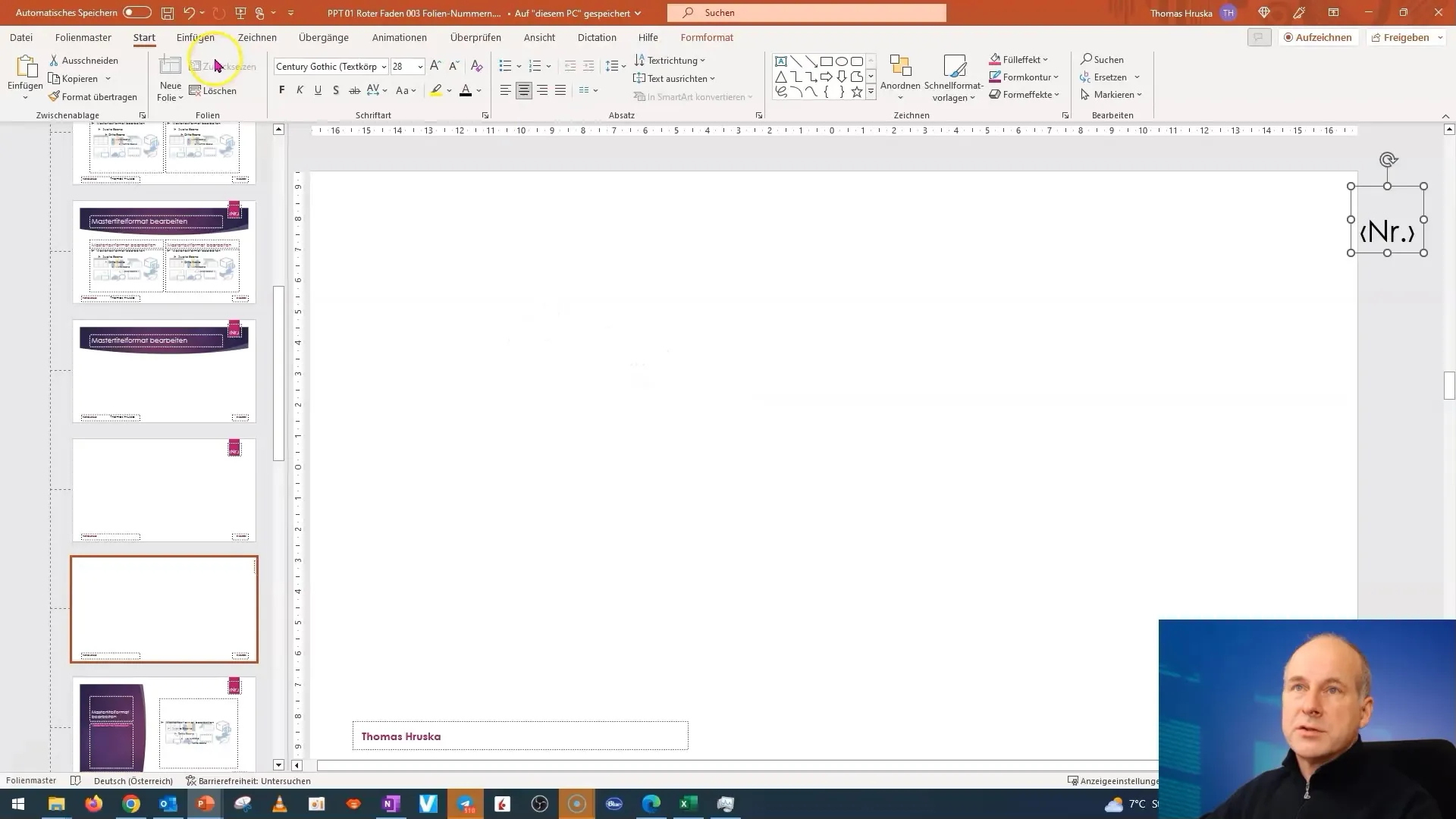
Περίληψη - Οδηγός: Αλλαγή αριθμών σελίδων στο σχεδιασμό του PowerPoint
Σε αυτόν τον οδηγό, μάθατε πώς να προσαρμόζετε τους αριθμούς σελίδων στο σχεδιασμό του PowerPoint. Η διαδικασία περιλαμβάνει τη χρήση του slide master για την αντιγραφή και την επεξεργασία διατάξεων. Αυτό σας επιτρέπει να προσαρμόσετε τη διάταξη των διαφανειών σας και να είστε πιο ευέλικτοι με τα στοιχεία του σχεδιασμού.
Συχνές ερωτήσεις
Πώς μπορώ να αλλάξω τη διάταξή μου στο PowerPoint;Για να αλλάξετε τη διάταξή σας, μεταβείτε στη "Διάταξη" μέσω του μενού περιβάλλοντος της διαφάνειας και επιλέξτε μια διαφορετική διάταξη.
Μπορώ να αφαιρέσω εντελώς τους αριθμούς σελίδων από το σχέδιό μου;Ναι, μπορείτε να διαγράψετε τους αριθμούς σελίδων από τη διάταξη ή να τους μετακινήσετε σε διαφορετική θέση.
Πώς μπορώ να αποκτήσω πρόσβαση στην προβολή της κύριας διάταξης διαφανειών στο PowerPoint;Μεταβείτε στην καρτέλα "Προβολή" και κάντε κλικ στην επιλογή "Slide Master" για να επεξεργαστείτε τις κύριες διατάξεις.
Πρέπει να χρησιμοποιώ την προβολή κύριων διαφανειών κάθε φορά που θέλω να αλλάξω τη διάταξη;Εάν θέλετε να προσαρμόσετε τις υπάρχουσες διατάξεις, πρέπει να χρησιμοποιήσετε την προβολή κύριων διαφανειών. Για απλές αλλαγές, μπορείτε επίσης να κάνετε κλικ απευθείας στη διαφάνεια.
Μπορώ να χρησιμοποιήσω πολλαπλές διατάξεις για διαφορετικές διαφάνειες;Ναι, μπορείτε να αντιστοιχίσετε διαφορετικές διατάξεις σε διαφορετικές διαφάνειες, ανάλογα με τον τρόπο που θέλετε να οργανώσετε την παρουσίαση.


